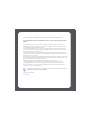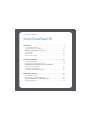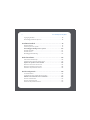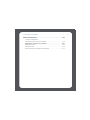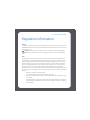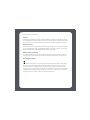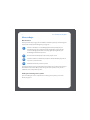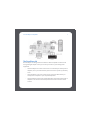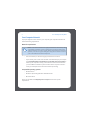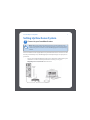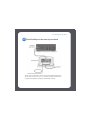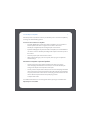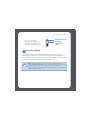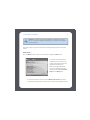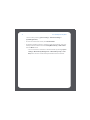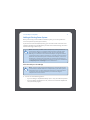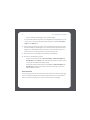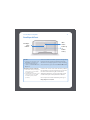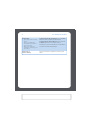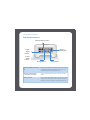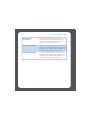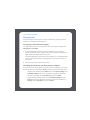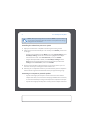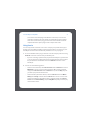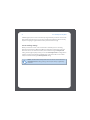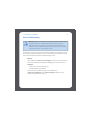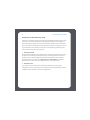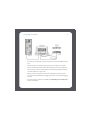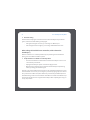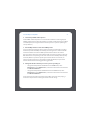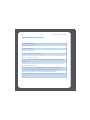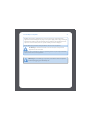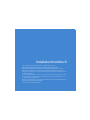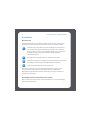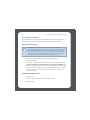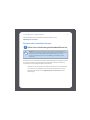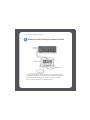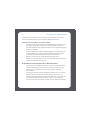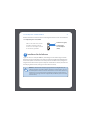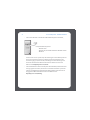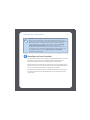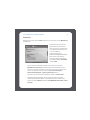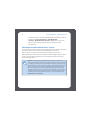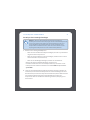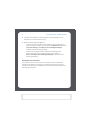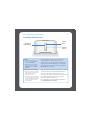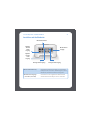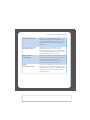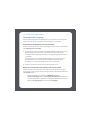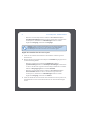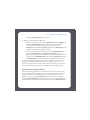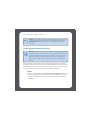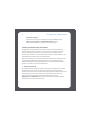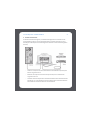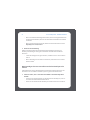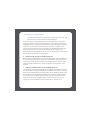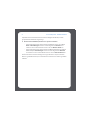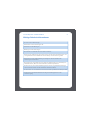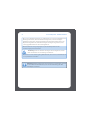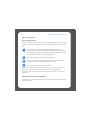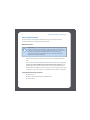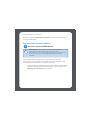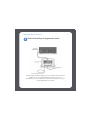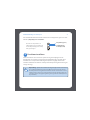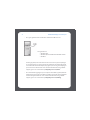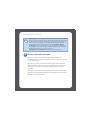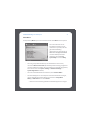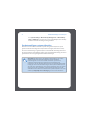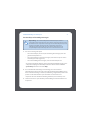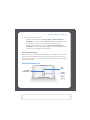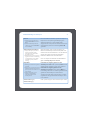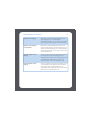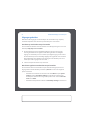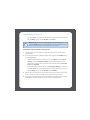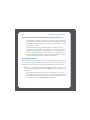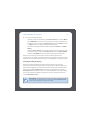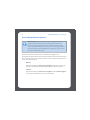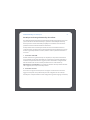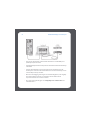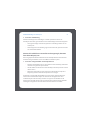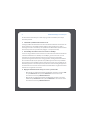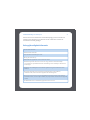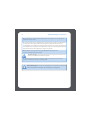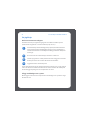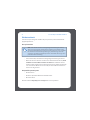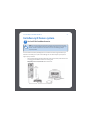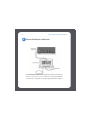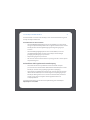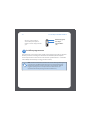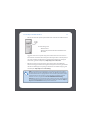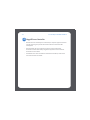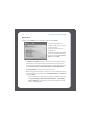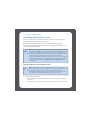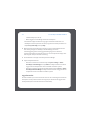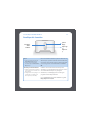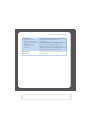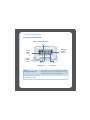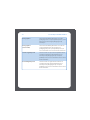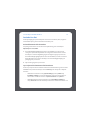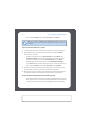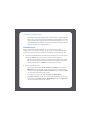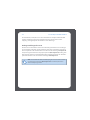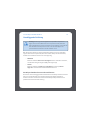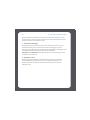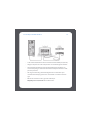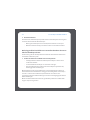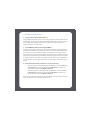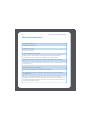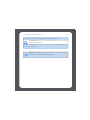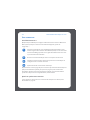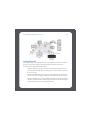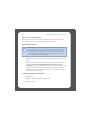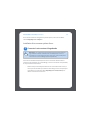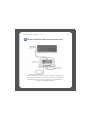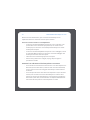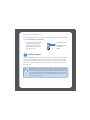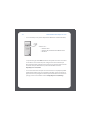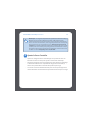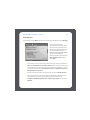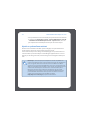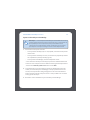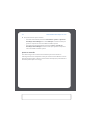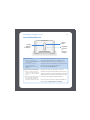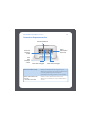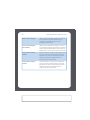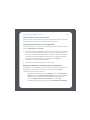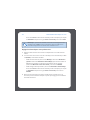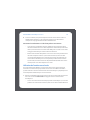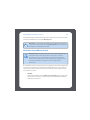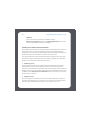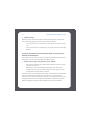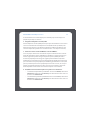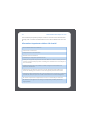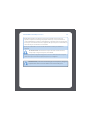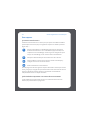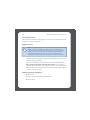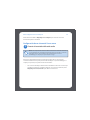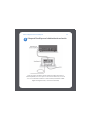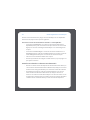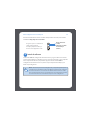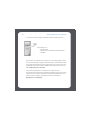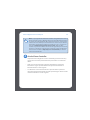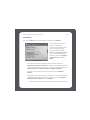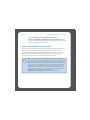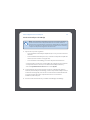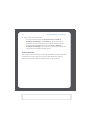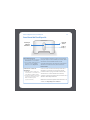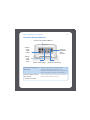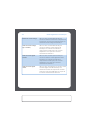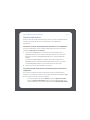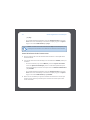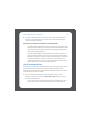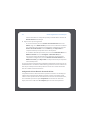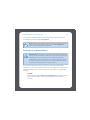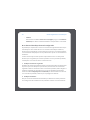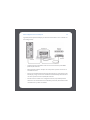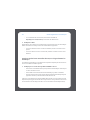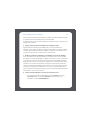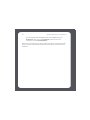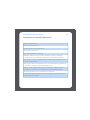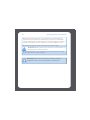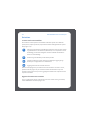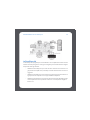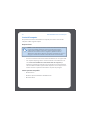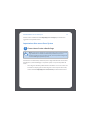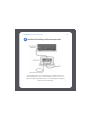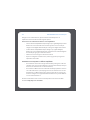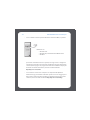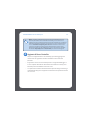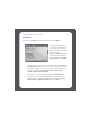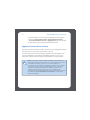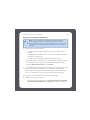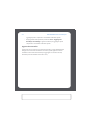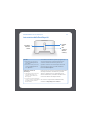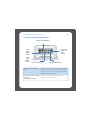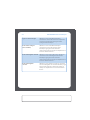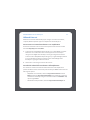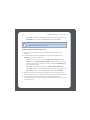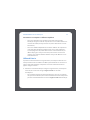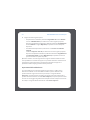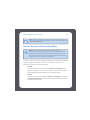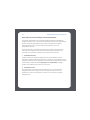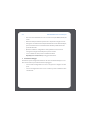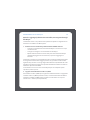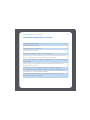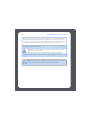Sonos ZonePlayer 90 Bedienungsanleitung
- Kategorie
- Router
- Typ
- Bedienungsanleitung
Dieses Handbuch eignet sich auch für
Seite wird geladen ...
Seite wird geladen ...

Sonos ZonePlayer 90 Setup Guide
i
Sonos ZonePlayer 90
Setup Guide . . . . . . . . . . . . . . . . . . . . . . . . . . . . . . . . . . . . . . . . . . . . . . . . . . . . . . . 1
Your Computer Network . . . . . . . . . . . . . . . . . . . . . . . . . . . . . . . . . . . . . . . . . . . . . . . . . . . . . 4
Setting Up New Sonos System 5. . . . . . . . . . . . . . . . . . . . . . . . . . . . . . . . . . . . . . . . . . . . . . . . .
Adding to Existing Sonos System . . . . . . . . . . . . . . . . . . . . . . . . . . . . . 13
Using Line-Out . . . . . . . . . . . . . . . . . . . . . . . . . . . . . . . . . . . . . . . . . . . . . . . . . . . . . . . . . . . . . . . 19
Using Line-In . . . . . . . . . . . . . . . . . . . . . . . . . . . . . . . . . . . . . . . . . . . . . . . . . . . . . . . . . . . . . . . . . 21
Basic Troubleshooting . . . . . . . . . . . . . . . . . . . . . . . . . . . . . . . . . . . . . . . . . . . . . . . . . . . . . . . 23
Installationshandbuch. . . . . . . . . . . . . . . . . . . . . . . . . . . . . . . . . . . . . . . . . . . .31
Ihr Computernetzwerk . . . . . . . . . . . . . . . . . . . . . . . . . . . . . . . . . . . . . . . . . . . . . . . . . . . . . . 34
Einrichten eines neuen Sonos-Systems . . . . . . . . . . . . . . . . . . . . . . . . . . . . . . . . . . . . . 35
Hinzufügen zu vorhandenem Sonos-System 44
Verwenden eines Ausgangs . . . . . . . . . . . . . . . . . . . . . . . . . . . . . . . . . . . . . . . . . . . . . . . . . 51
Verwenden eines Eingangs . . . . . . . . . . . . . . . . . . . . . . . . . . . . . . . . . . . . . . . . . . . . . . . . . . 53
Grundlegende Problembehandlung . . . . . . . . . . . . . . . . . . . . . . . . . . . . . . . . . . . . . . . . 55
Installatiehandleiding . . . . . . . . . . . . . . . . . . . . . . . . . . . . . . . . . . . . . . . . . . . .63
Uw computernetwerk . . . . . . . . . . . . . . . . . . . . . . . . . . . . . . . . . . . . . . . . . . . . . . . . . . . . . . . 66
Een nieuw Sonos-systeem installeren . . . . . . . . . . . . . . . . . . . . . . . . . . . . . . . . . . . . . . . 67
Een bestaand Sonos-systeem uitbreiden . . . . . . . . . . . . . . . . . . . . . . 76
Uitgangen gebruiken . . . . . . . . . . . . . . . . . . . . . . . . . . . . . . . . . . . . . . . . . . . . . . . . . . . . . . . . 82
®
™
Seite wird geladen ...
Seite wird geladen ...
Seite wird geladen ...
Seite wird geladen ...
Seite wird geladen ...
Seite wird geladen ...
Seite wird geladen ...
Seite wird geladen ...
Seite wird geladen ...
Seite wird geladen ...
Seite wird geladen ...
Seite wird geladen ...
Seite wird geladen ...
Seite wird geladen ...
Seite wird geladen ...
Seite wird geladen ...
Seite wird geladen ...
Seite wird geladen ...
Seite wird geladen ...
Seite wird geladen ...
Seite wird geladen ...
Seite wird geladen ...
Seite wird geladen ...
Seite wird geladen ...
Seite wird geladen ...
Seite wird geladen ...
Seite wird geladen ...
Seite wird geladen ...
Seite wird geladen ...
Seite wird geladen ...
Seite wird geladen ...
Seite wird geladen ...
Seite wird geladen ...

Installationshandbuch
Sonos® ZonePlayer™ 90. Zur Verwendung mit dem Sonos Multi-room Music System.
ÄNDERUNGEN DER IN DIESEM DOKUMENT ENTHALTENEN INFORMATIONEN VORBEHALTEN.
Die Inhalte des vorliegenden Dokuments dürfen ohne schriftliche Genehmigung der Sonos, Inc. weder in
elektronischer oder mechanischer noch in anderer Form reproduziert oder übertragen werden. Dies gilt
insbesondere für die Erstellung von Fotokopien, die Aufzeichnung und die Speicherung in Informationssystemen
oder Computernetzwerken.
Sonos ist eine eingetragene Marke von Sonos, Inc. in den USA, Kanada und Australien und eine Marke von Sonos,
Inc. in anderen Ländern. SonosNet™, ZonePlayer™, ZoneBridge™ und alle Sonos-Logos sind Marken von Sonos,
Inc. in den USA und/oder anderen Ländern.
Alle weiteren in diesem Dokument genannten Produkte und Dienstleistungen sind gegebenenfalls Marken oder
Dienstleistungsmarken der jeweiligen Rechtsinhaber.
© 2004-2008 Sonos, Inc. Alle Rechte vorbehalten.

Sonos ZonePlayer ZP90 – Installationshandbuch
32
Erste Schritte
Neu bei Sonos?
Zur Inbetriebnahme Ihres Sonos Multi-room Music System sind nur wenige Schritte
erforderlich (die unten stehenden Schritte werden ab Seite 35 ausführlich erklärt):
Schließen Sie einen ZonePlayer oder eine ZoneBridge (separat erhältlich)
über ein Ethernet-Kabel (im Lieferumfang enthalten) an Ihren Breitband-
Router an. Wenn Sie eine Sonos ZoneBridge erworben haben, entnehmen
Sie detaillierte Anweisungen dem mit der ZoneBridge gelieferten
installationshandbuch.
Platzieren Sie die übrigen ZonePlayer in den Räumen Ihrer Wahl.
Installieren Sie die Software und folgen Sie den Anweisungen, um ZonePlayer
hinzuzufügen und den Zugriff auf Ihre Musikdateien einzurichten.
Fügen Sie Ihrem Musiksystem den Controller hinzu.
Lesen Sie unter Seite 34 nach, ob Ihr Heimnetzwerk für Sonos geeignet ist, und
beachten Sie dann die Installationsanweisungen auf Seite 35. Sobald Sie Ihr
Musiksystem eingerichtet haben, können Sie jederzeit ganz einfach weitere Sonos-
Komponenten hinzufügen.
Hinzufügen zu einem vorhandenen Sonos-System
Wenn Sie diese Sonos-Komponente einem vorhandenen Sonos-System hinzufügen,
lesen Sie auf Seite 44 weiter.
1
2
3
4

Sonos ZonePlayer ZP90 – Installationshandbuch
33
Der ZonePlayer 90
Verwenden Sie den ZonePlayer 90 mit einem externen Verstärker. Über die analogen
und digitalen Ausgänge kann er problemlos an Ihr vorhandenes Audiosystem
angeschlossen werden.
• Verwenden Sie einen ZonePlayer 90, um eine Musikzone in Räumen
einzurichten, in denen Sie bereits über einen Verstärker (z. B. ein Heimkino oder
eine Stereoanlage) verfügen.
• Verwenden Sie einen ZonePlayer 90, um eine Musikzone in Ihrem Heimbüro
einzurichten, in dem Sie über einen Computer oder Aktivlautsprecher verfügen.
• Verwenden Sie einen ZonePlayer 90, wenn Sie über ein verteiltes Audiosystem
mit zentralem Verstärker verfügen, der mit den Lautsprechern innerhalb des
Hauses verkabelt ist.

Sonos ZonePlayer ZP90 – Installationshandbuch
34
Ihr Computernetzwerk
Um die auf Ihrem Computer gespeicherten digitalen Musikdateien wiedergeben zu
können, muss Ihr Computernetzwerk die folgenden Anforderungen erfüllen:
Netzwerkanforderungen
• DSL-/Kabelmodem oder LAN-basierte Hochgeschwindigkeits-
Internetverbindung.
• Falls ein DSL- oder Kabelmodem direkt an Ihren Computer angeschlossen ist,
sollten Sie einen Router zwischen Modem und Computer installieren, um
die Sicherheit Ihres Computers zu verbessern und die Internetverbindung mit
Ihrem Sonos Multi-room Music System und anderen Geräten zu teilen. Falls Sie
keinen Router besitzen, sollten Sie einen Router erwerben und installieren,
bevor Sie fortfahren.
Kompatible Betriebssysteme
•Windows Vista™
• Windows® XP, einschließlich Windows® XP Media Center
•Macintosh® OS X
Hinweis: Ihr Netzwerk muss über eine Hochgeschwindigkeits-
Internetverbindung verfügen, da für Ihr Sonos Multi-room Music System
Online-Software-Updates bereitgestellt werden. Um diese Updates zu
erhalten, müssen Sie das System registrieren. Führen Sie daher bei der
Einrichtung die erforderlichen Registrierungsschritte aus. Ihre E-Mail-
Adresse wird nicht an andere Unternehmen weitergegeben.

Sonos ZonePlayer ZP90 – Installationshandbuch
35
Aktuelle Informationen zu Systemanforderungen finden Sie unter
http://faq.sonos .com/specs.
Einrichten eines neuen Sonos-Systems
Stellen Sie eine Verbindung zum Breitband-Router her
Verbinden Sie einen der Ethernet-Anschlüsse auf der Rückseite des ZonePlayer 90 (bzw.
einer separat erworbenen ZoneBridge) über ein Ethernet-Kabel (im Lieferumfang
enthalten) mit einem verfügbaren Port an Ihrem Router.
• Verbinden Sie den ZonePlayer nicht direkt mit Ihrem Kabel- oder DSL-Modem,
es sei denn, dieses verfügt über einen integrierten Router.Wenn Sie keinen
Router besitzen, finden Sie unter
http://faq.sonos.com/norouter weitere
Anweisungen.
Hinweis: Eine Sonos-Komponente muss über ein Standard-Ethernet-
Kabel (im Lieferumfang enthalten) mit Ihrem Breitband-Router verbunden
werden. Wenn Sie in diesem Raum keine Musik abspielen möchten,
können Sie stattdessen eine Sonos ZoneBridge anschließen (separat
erhältlich).
1
Seite wird geladen ...

Sonos ZonePlayer ZP90 – Installationshandbuch
37
Platzieren Sie den ZonePlayer im Raum Ihrer Wahl
2
Sie können den ZonePlayer 90 unter Nutzung seiner digitalen oder analogen
Ausgänge (Cinch-Kabel im Lieferumfang enthalten) mit den Eingängen eines
beliebigen verstärkten Audiogeräts verbinden, wie etwa eines Heimkino-
Receivers oder eines Computers mit Aktivlautsprechern.
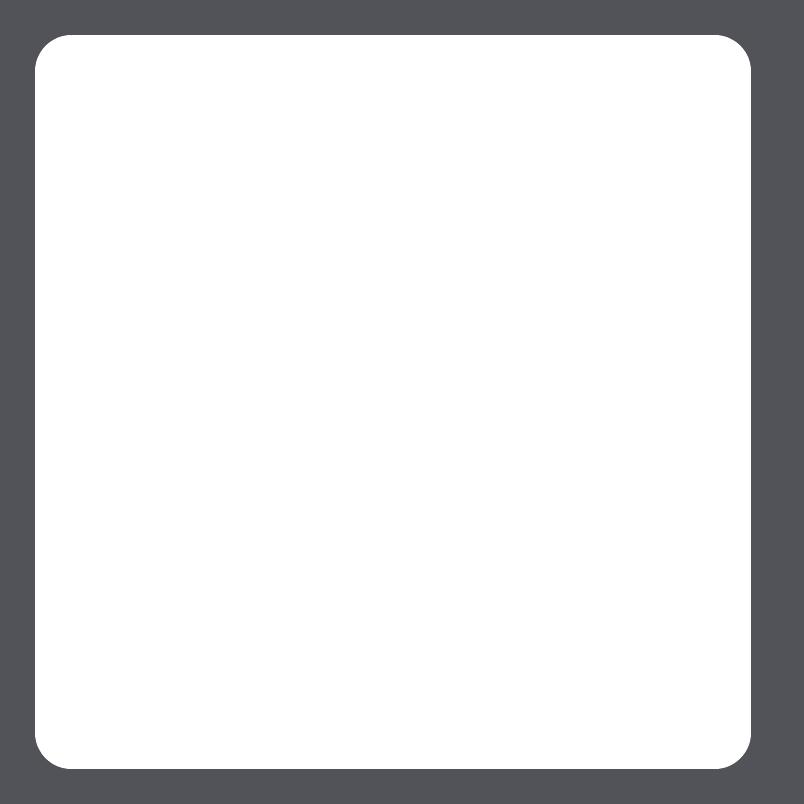
Sonos ZonePlayer ZP90 – Installationshandbuch
38
Schließen Sie das Stromkabel an, und verbinden Sie den ZonePlayer 90 mit einem
externen Verstärker, indem Sie eine der folgenden Möglichkeiten wählen:
Anschließen an ein Heimkino oder einen Verstärker
• Wenn Ihr Heimkino oder der Verstärker über digitale Eingänge verfügt, können Sie
den digitalen Ausgang Ihres ZonePlayers 90 entweder über ein optisches
TosLink-Audiokabel oder ein digitales Koaxialkabel an den digitalen Eingang des
Receivers anschließen.
• Wenn Ihr Heimkino oder Verstärker analoge Eingänge besitzt, verwenden Sie ein
standardmäßiges Cinch-Audiokabel, um den analogen Audioausgang des
ZonePlayers an die Audioeingänge des Receivers anzuschließen.
• Wählen Sie am Receiver den entsprechenden Eingangskanal aus.
• Nehmen Sie nach Installation des Sonos-Systems gemäß der Beschreibung auf
Seite 51 die Lautstärkeeinstellungen vor.
Anschließen an einen Computer oder an Aktivlautsprecher
• Sie benötigen ein Stereo-Miniklinkenstecker-auf-Cinch-Y-Audiokabel (ein 3,5-
mm-Stereo-Miniklinkenstecker auf zwei Cinch-Stecker), um den analogen
Audioausgang des ZonePlayers an den Audioeingang des Computers
anzuschließen.
• Sie benötigen möglicherweise ein Y-Adapter-Audiokabel (ein 3,5-mm-Stereo-
Miniklinkenstecker auf zwei Cinch-Stecker), um die Lautsprecher an die
Audioausgänge des ZonePlayers anzuschließen. Wenn Ihre Lautsprecher einen
3,5-mm-Stereo-Miniklinkenstecker besitzen, müssen Sie eine Kupplung
zwischen dem Lautsprecherstecker und dem Y-Adapter-Audiokabel einfügen.

Sonos ZonePlayer ZP90 – Installationshandbuch
39
Weitere Informationen zum Anschluss von Audiogeräten finden Sie auf unserer Website
unter
http://faq.sonos.com/cables.
Installieren Sie die Software
Legen Sie die Sonos Setup-CD-ROM ein, und befolgen Sie die Anweisungen auf dem
Bildschirm, um Ihre(n) ZonePlayer zu installieren und den Zugriff auf Ihre Musikdateien
einzurichten. (Wenn Sie mehrere Sonos-Komponenten erworben haben, verfügen Sie
möglicherweise über mehrere System-Setup-CDs. Verwenden Sie die CD, die mit Ihrem
ZonePlayer geliefert wurde, und legen Sie die anderen zur Seite.)
Fahren Sie mit Schritt 3 fort, wenn die
ZonePlayer-Statusanzeige auf der
Vorderseite des ZonePlayers weiß und
die Stumm-Taste grün blinkt.
Hinweis: Während des Setupvorgangs werden Sie aufgefordert, auf
Software-Updates zu prüfen. Wählen Sie Ja, um sicherzustellen, dass Sie
das Musiksystem mit der neuesten Softwareversion einrichten. (Wenn Sie
zusätzliche Sonos-Komponenten hinzufügen, werden Sie während des
Setupvorgangs möglicherweise aufgefordert, das Musiksystem erneut zu
aktualisieren.)
Stumm-Taste (grün)
Statusanzeige
des ZonePlayers
(weiß)
3

Sonos ZonePlayer ZP90 – Installationshandbuch
40
• Falls Sie kein Windows- oder Macintosh OS X-Betriebssystem verwenden,
können Sie die Sonos System-Setup-CD zurücklegen und das Musiksystem mit
dem Sonos Controller einrichten. Schließen Sie einfach das Netzteil an die
Stromversorgung an (siehe
Seite 41) und befolgen Sie die Anweisungen auf
dem Controller-Bildschirm. Weitere Informationen finden Sie auf unserer
Website unter
http://f aq. sonos .c om/nodcr.
• Falls Sie Musikdateien auf einem Computer oder NAS-Gerät (Network-Attached
Storage) gespeichert haben, erkennt das Sonos Multi-room Music System die
meisten standardmäßigen freigegebenen Ordner. Weitere Informationen zu
freigegebenen Ordnern finden Sie auf unserer Website unter
http://faq.sonos.c om/sharing.
Kompatible Betriebssysteme:
• Windows Vista
• Windows XP, einschließlich Windows XP Media Center
•Mac OS X

Sonos ZonePlayer ZP90 – Installationshandbuch
41
Hinzufügen des Sonos Controller
• Nachdem Sie mindestens einen ZonePlayer eingerichtet haben, können Sie den
Controller zur Hand nehmen und die Anweisungen auf dem Controller-
Bildschirm befolgen, um diesen an Ihr Musiksystem anzuschließen.
• Packen Sie Ihren Sonos Controller aus, und laden Sie ihn anschließend auf. Der
Akku des Controllers ist nach etwa zwei (2) Stunden vollständig aufgeladen. Sie
können den Controller während des Ladevorgangs verwenden.
• Die Abdeckung des Netzanschlusses schützt Ihren Controller vor Spritzwasser.
Der Netzanschluss sollte stets abgedeckt bleiben, wenn der Controller nicht
geladen wird.
Hinweis: Firewall-Software wie Norton Internet Security™, McAfee®
Personal Firewall, Windows Firewall oder Mac OS X Firewall kann den
Betrieb Ihrer Sonos Desktop Controller-Software blockieren. Während der
Installation werden Sie möglicherweise von Ihrer Firewall-Software
aufgefordert, der Sonos-Anwendung Zugriff zu erteilen. Sie sollten
immer vollen Zugriff erlauben. Darüber hinaus müssen Sie
möglicherweise die Einstellungen Ihrer Firewall-Software ändern um
sicherzustellen, dass die Windows-Dateifreigabe nicht gesperrt ist. Auf
unserer Website finden Sie unter http://faq .sonos .c om/firew all
detailliertere Anweisungen.
4

Sonos ZonePlayer ZP90 – Installationshandbuch
42
Sie sind jetzt für die Musikwiedergabe bereit! Die folgenden Anleitungen helfen Ihnen
bei den ersten Schritten.
Achtung Verwenden Sie ausschließlich das mitgelieferte Netzteil zum
Aufladen des Controller-Akkus. Die Verwendung eines anderen Netzteils kann
den Controller beschädigen und zum Erlöschen der Produktgarantie führen.
Wechselstromnetzteil
Netzeingang
Netzkabel
Abdeckung für
Netzanschluss

Sonos ZonePlayer ZP90 – Installationshandbuch
43
Musikmenü
Betätigen Sie zweimal die Taste Music auf Ihrem Sonos Controller, um das Musikmenü
einzublenden.
• Um eine kostenlose Musikdienst-Testversion zu aktivieren, wählen Sie
Musikdienst-Testversionen. (Ihr Musiksystem muss zum Aktivieren einer
Testversion registriert sein. Wenn Sie sich daher noch nicht registriert haben,
können Sie dies jetzt nachholen, indem Sie Systemeinstellungen→
Erweiterte Einstellungen→Systemregistrierung wählen.)
• Um einen Internetradiosender auszuwählen, wählen Sie Internetradio.
• Um Musikordner hinzuzufügen, die sich auf einem Computer in Ihrem
Heimnetzwerk befinden, öffnen Sie die Desktop Controller-Software und
wählen Sie im Menü Musik die Optionen Musikbibliothek einrichten→Neue
Freigabe.
Weitere Informationen über die
Eigenschaften und Funktionen
Ihres neuen Sonos-Systems finden
Sie im Benutzerhandbuch, das Sie
von unserer Website
herunterladen können:
www .s onos.c om/support/documents
Oder starten Sie die Desktop
Controller-Software und wählen
Sie die Option Sonos-Systemhilfe
im Menü Hilfe.

Sonos ZonePlayer ZP90 – Installationshandbuch
44
• Sie können über den Sonos Controller Musikordner hinzufügen, indem Sie
die Optionen Systemeinstellungen→Musikbibliothek
verwalten→Musikbibliothek einrichten→Neu wählen. Es ist jedoch
einfacher, diese einmalige Aufgabe über den Desktop Controller
durchzuführen.
Hinzufügen zu vorhandenem Sonos-System
Sobald Sie Ihr Sonos Multi-room Music System eingerichtet haben, können Sie jederzeit
ganz einfach weitere Sonos-Komponenten hinzufügen (bis zu 32 Zonen).
Wenn Sie über eine integrierte Hausverkabelung verfügen, können Sie eine
Kabelverbindung zu den zusätzlichen ZonePlayern oder ZoneBridges herstellen. Wenn
Sie keine solche Verkabelung besitzen, ist unsere integrierte Wireless-Technologie
genau das Richtige für Sie.
Hinweis: Dicke Wände, 2,4-GHz-Schnurlostelefone oder die Nähe
anderer drahtloser Geräte können die Wireless-Signale Ihres Sonos Multi-
room Music System stören. Sollten Probleme auftreten, empfiehlt es sich,
die ZonePlayer an anderer Stelle zu platzieren, den Wireless-Kanal für das
Musiksystem zu ändern oder eine kabelgebundene Verbindung (per
Ethernet-Kabel) zwischen Router und ZonePlayer oder zwischen zwei
ZonePlayern einzurichten. (Informationen hierzu finden Sie unter Seite
56.) Wenn bei der Platzierung der Einheiten in Funkreichweite Probleme
auftreten, finden Sie weitere Informationen auf unserer Website unter
http://faq.sono s.c om/range .

Sonos ZonePlayer ZP90 – Installationshandbuch
45
ZonePlayer oder ZoneBridge hinzufügen
1. Wählen Sie eine der folgenden Optionen:
• Wenn Sie einen verstärkten ZonePlayer hinzufügen (120 oder 100), schließen Sie
die gewünschten Lautsprecher an.
• Wenn Sie einen ZonePlayer 90 oder 80 hinzufügen, schließen Sie ihn an einen
externen Verstärker an (siehe
Seite 37).
• Wenn Sie eine ZoneBridge hinzufügen, schließen Sie das Netzteil an.
Wenn Sie bei diesem Schritt Hilfe benötigen, schlagen Sie im
Installationshandbuch zu Ihrer Sonos-Komponente nach, oder starten Sie die
Desktop Controller-Software und wählen Sie im Menü Hilfe die Option Sonos-
Systemhilfe.
2. Sofern Sie eine kabelgebundene Verbindung herstellen möchten, verbinden Sie
Ihren Router, einen anderen ZonePlayer bzw. eine andere ZoneBridge oder einen
Wandanschluss (wenn Ihr Haus entsprechend verkabelt ist) über ein Ethernet-Kabel
mit einem freien Ethernet-Anschluss auf der Rückseite der neuen Sonos-
Komponente. Wenn Sie eine Wireless-Verbindung herstellen, überspringen Sie
diesen Schritt.
Hinweis: Wenn Sie den derzeit mit dem Router verbundenen
ZonePlayer austauschen möchten, fügen Sie zuerst dem Musiksystem die
neue Sonos-Komponente hinzu. (Die entsprechenden Schritte sind
unten aufgeführt.) Anschließend können Sie die verkabelte Sonos-
Komponente vom Router trennen, durch die neue ersetzen und die
ursprüngliche Komponente an einer anderen Stelle platzieren.

Sonos ZonePlayer ZP90 – Installationshandbuch
46
3. Schließen Sie das Netzkabel an den ZonePlayer oder die ZoneBridge an, und
verbinden Sie es mit der Stromversorgung.
4. Wählen Sie eine der folgenden Optionen:
• Verwenden Sie den Sonos Controller zum Hinzufügen dieser Komponente zu
Ihrem Sonos Multi-room Music System, indem Sie im Musikmenü die Optionen
Systemeinstellungen→ZonePlayer oder ZoneBridge hinzufügen
auswählen und den Anweisungen folgen.
• Verwenden Sie die Desktop Controller-Software zum Hinzufügen dieser
Komponente zu Ihrem Sonos Multi-room Music System, indem Sie
Zonen→ZonePlayer oder ZoneBridge hinzufügen auswählen und die
Anweisungen befolgen.
Hinzufügen eines Controllers
Packen Sie Ihren neuen Sonos Controller aus, und laden Sie ihn anschließend auf.
Schließen Sie das Netzteil an, und folgen Sie den Bildschirmanweisungen, um den
Controller Ihrem Musiksystem hinzuzufügen. (Sie können den Controller während des
Ladevorgangs verwenden.)

Sonos ZonePlayer ZP90 – Installationshandbuch
47
ZonePlayer 90 Vorderseite
Ein/Aus
• Wählen Sie über den Sonos
Controller im Zonenmenü die
Option Alle anhalten.
• Wählen Sie über die Desktop
Controller-Software im Menü
Wiedergabe die Option Alle
anhalten.
Ihr Sonos Multi-room Music System ist darauf
ausgelegt, immer aktiv zu sein; das System
verbraucht sehr wenig Strom, wenn keine Musik
abgespielt wird. Um die Wiedergabe von Musik in
allen Zonen zu beenden, können Sie die Funktion
Alle anhalten verwenden.
ZonePlayer-Statusanzeige
• Blinkt weiß, wenn der ZonePlayer
eingeschaltet oder an das Sonos
Multi-room Music System
angeschlossen wird.
• Leuchtet konstant weiß, wenn der
ZonePlayer eingeschaltet ist oder
an das Sonos Multi-room Music
System angeschlossen wurde
(Normalbetrieb).
Zeigt den aktuellen Status des ZonePlayers an. Wenn
sich der ZonePlayer im Normalbetrieb befindet,
können Sie die weiße Statusanzeige ein- und
ausschalten. Zusätzliche Informationen hierzu finden
Sie im Onlinehilfesystem, das in Ihrer Desktop
Controller-Software enthalten ist.
Eine vollständige Liste an Statusanzeigen finden Sie
unter http://f aq . sonos . com/led.
ZonePlayer
Statusanzeige
Stumm-
Taste
Lauter (+)
Leiser (-)

Sonos ZonePlayer ZP90 – Installationshandbuch
48
Stumm-Taste
• Leuchtet konstant grün, wenn der
ZonePlayer stumm geschaltet
wurde.
• Schnelles Blinken in grün, wenn eine
Stummschaltung für das Haus
vorgenommen bzw. die
Stummschaltung aufgehoben
wird.
• Blinkt langsam grün, wenn der
ZonePlayer eine Verbindung mit
Ihrem Musiksystem aufbaut.
So schalten Sie den ZonePlayer stumm bzw.
heben die Stummschaltung wieder auf: Drücken
Sie die Stumm-Taste, um den aktuellen ZonePlayer
stumm zu schalten bzw. die Stummschaltung für
diesen ZonePlayer aufzuheben.
So schalten Sie alle ZonePlayer stumm bzw.
heben die Stummschaltung wieder auf: Drücken
Sie die Stumm-Taste und halten Sie sie 3 Sekunden
lang gedrückt, um alle ZonePlayer in Ihrem Haus
stumm zu schalten. Drücken Sie die Taste erneut und
halten Sie sie 3 Sekunden lang gedrückt, um die
Stummschaltung für alle ZonePlayer wieder
aufzuheben.
Lauter (+)
Leiser (-)
Drücken Sie diese Tasten, um die Lautstärke zu
regeln.

Sonos ZonePlayer ZP90 – Installationshandbuch
49
Anschlüsse auf der Rückseite
Ethernet-Anschlüsse (2) Verwenden Sie für den Anschluss an einen Router,
Computer oder ein anderes Netzwerkgerät (z. B. ein
NAS-Gerät) ein Ethernet-Kabel der Kategorie 5.
Wechselstromeingänge
(~100-240 V, 50-60 Hz)
Verwenden Sie das mitgelieferte Netzkabel zum
Anschließen des ZonePlayers an eine Steckdose.
Wechselstrom-
eingang
Analoger AudioeingangAnaloger Audioausgang
Digitaler
To sL in k-
Audio-
ausgang
Digitaler
Koaxial-
audio-
ausgang
Ethernet-Anschlüsse

Sonos ZonePlayer ZP90 – Installationshandbuch
50
Analoger Audioeingang Verwenden Sie ein standardmäßiges Cinch-
Audiokabel zum Anschließen der Audioausgänge
einer separaten Audiokomponente, wie z. B. eines
CD-Players, an die analogen Audioeingänge des
ZonePlayers.
Analoger Audioausgang
(festgelegt/variabel)
Verwenden Sie ein standardmäßiges Cinch-
Audiokabel zum Anschließen der analogen
ZonePlayer-Audioausgänge an die Audioeingänge
einer separaten Audiokomponente, z. B. an einen
Verstärker oder Ihren Heimkino-Receiver.
Digitaler TosLink®-
Audioausgang
Sie können den digitalen TosLink-Audioausgang des
ZonePlayers über ein optisches TosLink-Audiokabel
an die Audioeingänge einer separaten
Audiokomponente anschließen, z. B. an einen
Verstärker oder Ihren Heimkino-Receiver.
Digitaler
Koaxialaudioausgang
Sie können den digitalen Koaxialaudioausgang des
ZonePlayers über ein digitales Koaxialkabel an die
Audioeingänge einer separaten Audiokomponente
anschließen, z. B. an einen Verstärker oder Ihren
Heimkino-Receiver.
Seite wird geladen ...
Seite wird geladen ...
Seite wird geladen ...
Seite wird geladen ...
Seite wird geladen ...
Seite wird geladen ...
Seite wird geladen ...
Seite wird geladen ...
Seite wird geladen ...
Seite wird geladen ...
Seite wird geladen ...
Seite wird geladen ...
Seite wird geladen ...
Seite wird geladen ...
Seite wird geladen ...
Seite wird geladen ...
Seite wird geladen ...
Seite wird geladen ...
Seite wird geladen ...
Seite wird geladen ...
Seite wird geladen ...
Seite wird geladen ...
Seite wird geladen ...
Seite wird geladen ...
Seite wird geladen ...
Seite wird geladen ...
Seite wird geladen ...
Seite wird geladen ...
Seite wird geladen ...
Seite wird geladen ...
Seite wird geladen ...
Seite wird geladen ...
Seite wird geladen ...
Seite wird geladen ...
Seite wird geladen ...
Seite wird geladen ...
Seite wird geladen ...
Seite wird geladen ...
Seite wird geladen ...
Seite wird geladen ...
Seite wird geladen ...
Seite wird geladen ...
Seite wird geladen ...
Seite wird geladen ...
Seite wird geladen ...
Seite wird geladen ...
Seite wird geladen ...
Seite wird geladen ...
Seite wird geladen ...
Seite wird geladen ...
Seite wird geladen ...
Seite wird geladen ...
Seite wird geladen ...
Seite wird geladen ...
Seite wird geladen ...
Seite wird geladen ...
Seite wird geladen ...
Seite wird geladen ...
Seite wird geladen ...
Seite wird geladen ...
Seite wird geladen ...
Seite wird geladen ...
Seite wird geladen ...
Seite wird geladen ...
Seite wird geladen ...
Seite wird geladen ...
Seite wird geladen ...
Seite wird geladen ...
Seite wird geladen ...
Seite wird geladen ...
Seite wird geladen ...
Seite wird geladen ...
Seite wird geladen ...
Seite wird geladen ...
Seite wird geladen ...
Seite wird geladen ...
Seite wird geladen ...
Seite wird geladen ...
Seite wird geladen ...
Seite wird geladen ...
Seite wird geladen ...
Seite wird geladen ...
Seite wird geladen ...
Seite wird geladen ...
Seite wird geladen ...
Seite wird geladen ...
Seite wird geladen ...
Seite wird geladen ...
Seite wird geladen ...
Seite wird geladen ...
Seite wird geladen ...
Seite wird geladen ...
Seite wird geladen ...
Seite wird geladen ...
Seite wird geladen ...
Seite wird geladen ...
Seite wird geladen ...
Seite wird geladen ...
Seite wird geladen ...
Seite wird geladen ...
Seite wird geladen ...
Seite wird geladen ...
Seite wird geladen ...
Seite wird geladen ...
Seite wird geladen ...
Seite wird geladen ...
Seite wird geladen ...
Seite wird geladen ...
Seite wird geladen ...
Seite wird geladen ...
Seite wird geladen ...
Seite wird geladen ...
Seite wird geladen ...
Seite wird geladen ...
Seite wird geladen ...
Seite wird geladen ...
Seite wird geladen ...
Seite wird geladen ...
Seite wird geladen ...
Seite wird geladen ...
Seite wird geladen ...
Seite wird geladen ...
Seite wird geladen ...
Seite wird geladen ...
Seite wird geladen ...
Seite wird geladen ...
Seite wird geladen ...
Seite wird geladen ...
Seite wird geladen ...
Seite wird geladen ...
Seite wird geladen ...
Seite wird geladen ...
Seite wird geladen ...
Seite wird geladen ...
Seite wird geladen ...
Seite wird geladen ...
Seite wird geladen ...
Seite wird geladen ...
Seite wird geladen ...
Seite wird geladen ...
Seite wird geladen ...
Seite wird geladen ...
Seite wird geladen ...
Seite wird geladen ...
Seite wird geladen ...
Seite wird geladen ...
Seite wird geladen ...
Seite wird geladen ...
Seite wird geladen ...
Seite wird geladen ...
Seite wird geladen ...
Seite wird geladen ...
Seite wird geladen ...
Seite wird geladen ...
Seite wird geladen ...
Seite wird geladen ...
Seite wird geladen ...
Seite wird geladen ...
Seite wird geladen ...
Seite wird geladen ...
Seite wird geladen ...
Seite wird geladen ...
Seite wird geladen ...
Seite wird geladen ...
Seite wird geladen ...
Seite wird geladen ...
-
 1
1
-
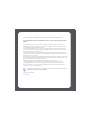 2
2
-
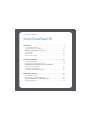 3
3
-
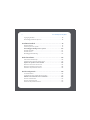 4
4
-
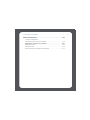 5
5
-
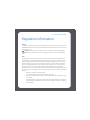 6
6
-
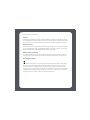 7
7
-
 8
8
-
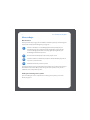 9
9
-
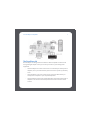 10
10
-
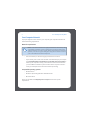 11
11
-
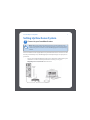 12
12
-
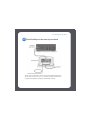 13
13
-
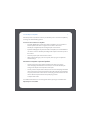 14
14
-
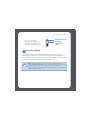 15
15
-
 16
16
-
 17
17
-
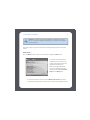 18
18
-
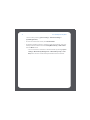 19
19
-
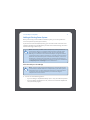 20
20
-
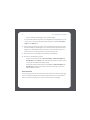 21
21
-
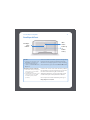 22
22
-
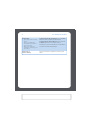 23
23
-
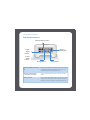 24
24
-
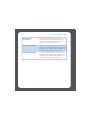 25
25
-
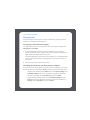 26
26
-
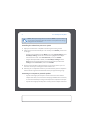 27
27
-
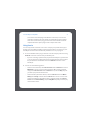 28
28
-
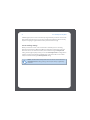 29
29
-
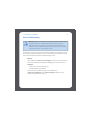 30
30
-
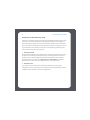 31
31
-
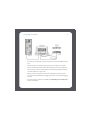 32
32
-
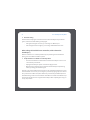 33
33
-
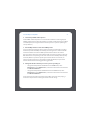 34
34
-
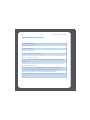 35
35
-
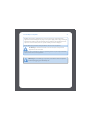 36
36
-
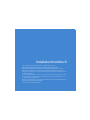 37
37
-
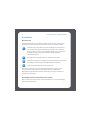 38
38
-
 39
39
-
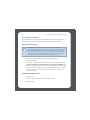 40
40
-
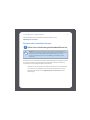 41
41
-
 42
42
-
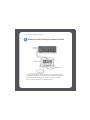 43
43
-
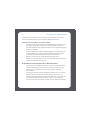 44
44
-
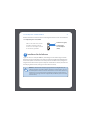 45
45
-
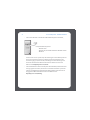 46
46
-
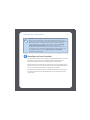 47
47
-
 48
48
-
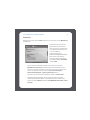 49
49
-
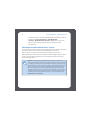 50
50
-
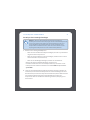 51
51
-
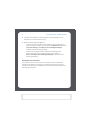 52
52
-
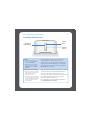 53
53
-
 54
54
-
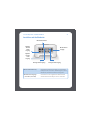 55
55
-
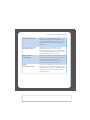 56
56
-
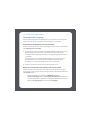 57
57
-
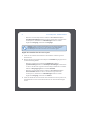 58
58
-
 59
59
-
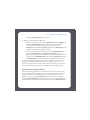 60
60
-
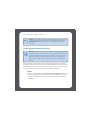 61
61
-
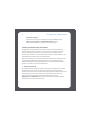 62
62
-
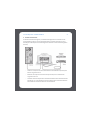 63
63
-
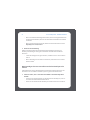 64
64
-
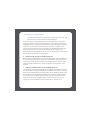 65
65
-
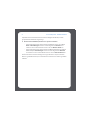 66
66
-
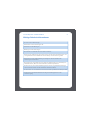 67
67
-
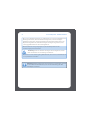 68
68
-
 69
69
-
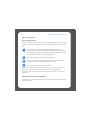 70
70
-
 71
71
-
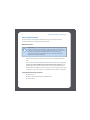 72
72
-
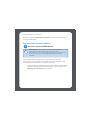 73
73
-
 74
74
-
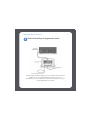 75
75
-
 76
76
-
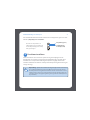 77
77
-
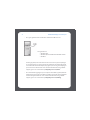 78
78
-
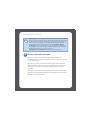 79
79
-
 80
80
-
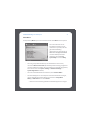 81
81
-
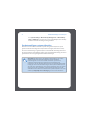 82
82
-
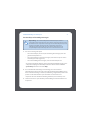 83
83
-
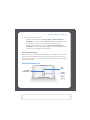 84
84
-
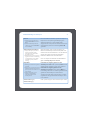 85
85
-
 86
86
-
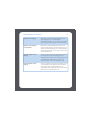 87
87
-
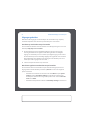 88
88
-
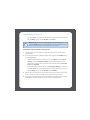 89
89
-
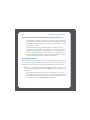 90
90
-
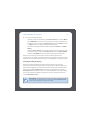 91
91
-
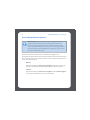 92
92
-
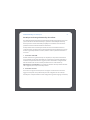 93
93
-
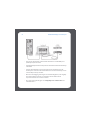 94
94
-
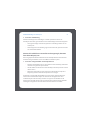 95
95
-
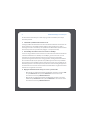 96
96
-
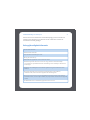 97
97
-
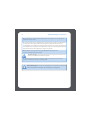 98
98
-
 99
99
-
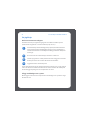 100
100
-
 101
101
-
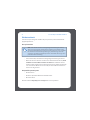 102
102
-
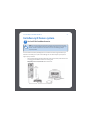 103
103
-
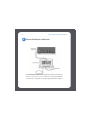 104
104
-
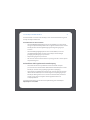 105
105
-
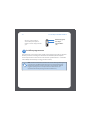 106
106
-
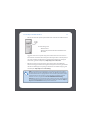 107
107
-
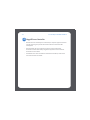 108
108
-
 109
109
-
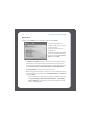 110
110
-
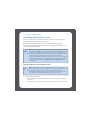 111
111
-
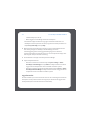 112
112
-
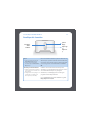 113
113
-
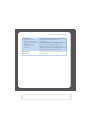 114
114
-
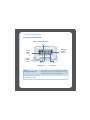 115
115
-
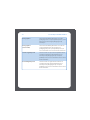 116
116
-
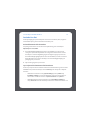 117
117
-
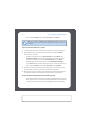 118
118
-
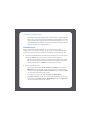 119
119
-
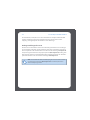 120
120
-
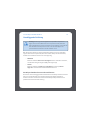 121
121
-
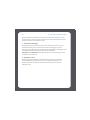 122
122
-
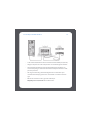 123
123
-
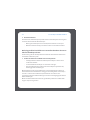 124
124
-
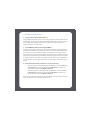 125
125
-
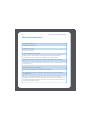 126
126
-
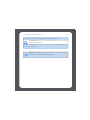 127
127
-
 128
128
-
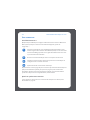 129
129
-
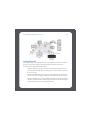 130
130
-
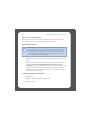 131
131
-
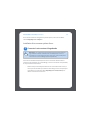 132
132
-
 133
133
-
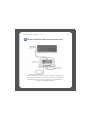 134
134
-
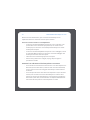 135
135
-
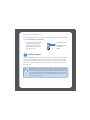 136
136
-
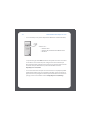 137
137
-
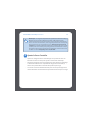 138
138
-
 139
139
-
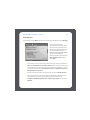 140
140
-
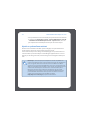 141
141
-
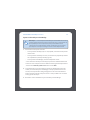 142
142
-
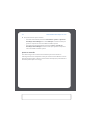 143
143
-
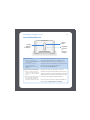 144
144
-
 145
145
-
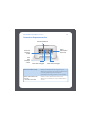 146
146
-
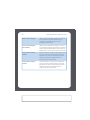 147
147
-
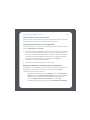 148
148
-
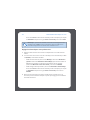 149
149
-
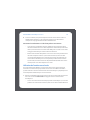 150
150
-
 151
151
-
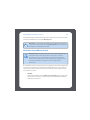 152
152
-
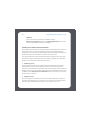 153
153
-
 154
154
-
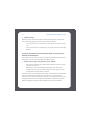 155
155
-
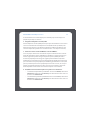 156
156
-
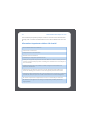 157
157
-
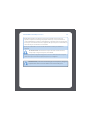 158
158
-
 159
159
-
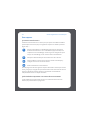 160
160
-
 161
161
-
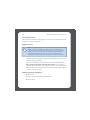 162
162
-
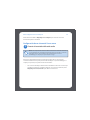 163
163
-
 164
164
-
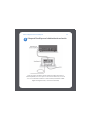 165
165
-
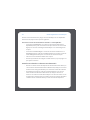 166
166
-
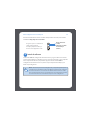 167
167
-
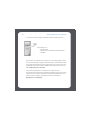 168
168
-
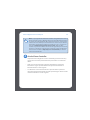 169
169
-
 170
170
-
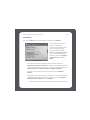 171
171
-
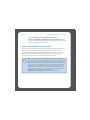 172
172
-
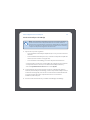 173
173
-
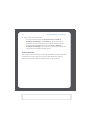 174
174
-
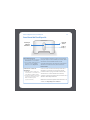 175
175
-
 176
176
-
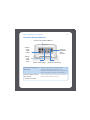 177
177
-
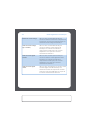 178
178
-
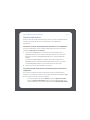 179
179
-
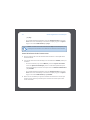 180
180
-
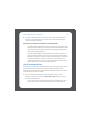 181
181
-
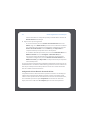 182
182
-
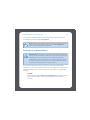 183
183
-
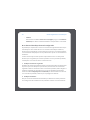 184
184
-
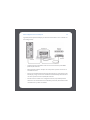 185
185
-
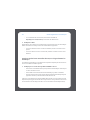 186
186
-
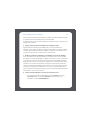 187
187
-
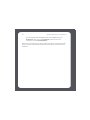 188
188
-
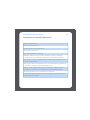 189
189
-
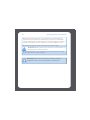 190
190
-
 191
191
-
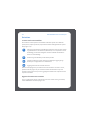 192
192
-
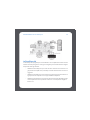 193
193
-
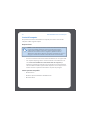 194
194
-
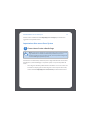 195
195
-
 196
196
-
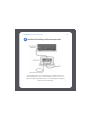 197
197
-
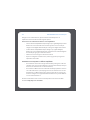 198
198
-
 199
199
-
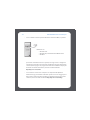 200
200
-
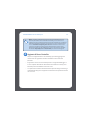 201
201
-
 202
202
-
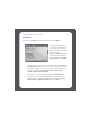 203
203
-
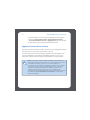 204
204
-
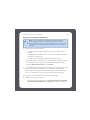 205
205
-
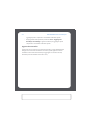 206
206
-
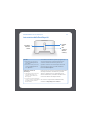 207
207
-
 208
208
-
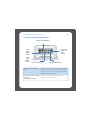 209
209
-
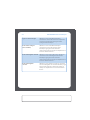 210
210
-
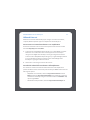 211
211
-
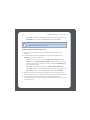 212
212
-
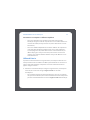 213
213
-
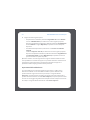 214
214
-
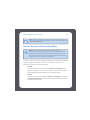 215
215
-
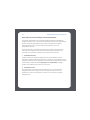 216
216
-
 217
217
-
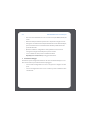 218
218
-
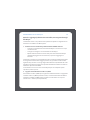 219
219
-
 220
220
-
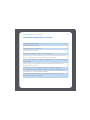 221
221
-
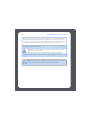 222
222
Sonos ZonePlayer 90 Bedienungsanleitung
- Kategorie
- Router
- Typ
- Bedienungsanleitung
- Dieses Handbuch eignet sich auch für
in anderen Sprachen
- English: Sonos ZonePlayer 90 Owner's manual
- français: Sonos ZonePlayer 90 Le manuel du propriétaire
- español: Sonos ZonePlayer 90 El manual del propietario
- italiano: Sonos ZonePlayer 90 Manuale del proprietario
- Nederlands: Sonos ZonePlayer 90 de handleiding
- svenska: Sonos ZonePlayer 90 Bruksanvisning
Verwandte Artikel
-
Sonos ZONEBRIDGE 100 Bedienungsanleitung
-
Sonos ZP120 Bedienungsanleitung
-
Sonos ZonePlayer S5 Benutzerhandbuch
-
Sonos ZonePlayer ZP80 Benutzerhandbuch
-
Sonos ZP100 Benutzerhandbuch
-
Sonos PLAYBAR SUB 2 PLAY:1 Bedienungsanleitung
-
Sonos PLAYBAR SUB Bedienungsanleitung
-
Sonos 200 Convertible Benutzerhandbuch
-
Sonos Speaker Bedienungsanleitung
-
Sonos 616BOOST Benutzerhandbuch